残念ながら Windows のローカルグループポリシーは、そのままだとPowershellを使って操作をすることができません。
PolicyFileEditorをインストールすると、Powershell から操作できるようになりますが、PolicyFileEditorのインストールの前提条件などがあり、環境によっては意外と障壁が高かったりします。
当編集部で PolicyFileEditorをインストールしないで利用する方法を確認し、検証しましたので紹介したいと思います。ポータブル版のように使うことができるので、使いたいときに配置して、不要になったら削除するといった利用が可能です。
1. PolicyFileEditorをマニュアルダウンロードする
「Powershellgallery.com」から「policyfileeditor.x.x.x.nupkg」をダウンロードします。
※当編集部では「policyfileeditor.3.0.0」で検証しています。
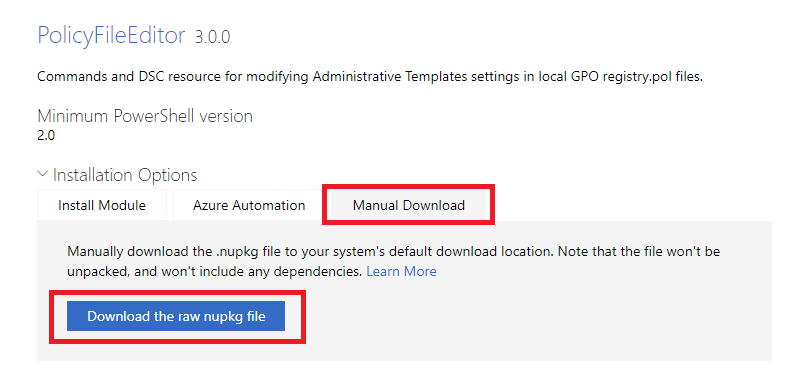
2. policyfileeditor.x.x.x.nupkgを解凍します
有料記事
本記事は有料 110円 (税込) となります。こちら からパスワードを購入して続きをご覧ください。
※残りの文字数は110文字程度、画像は2枚です。ボリュームは少ないですが、シンプルな手順でPolicyFileEditor をインストールなしで利用する方法を記載しています。



コメント